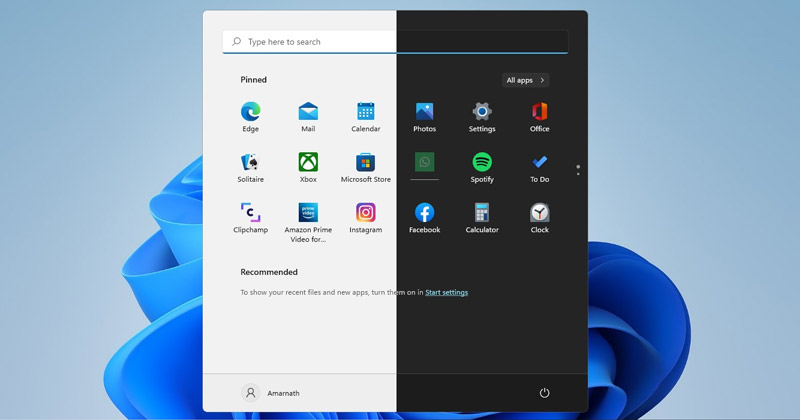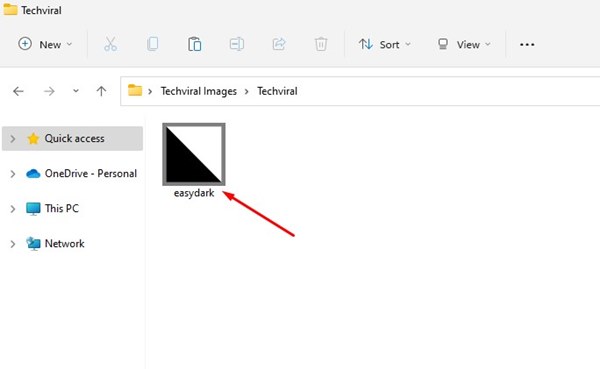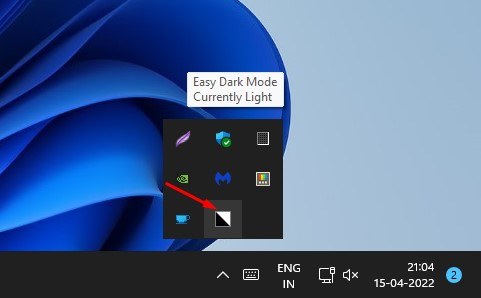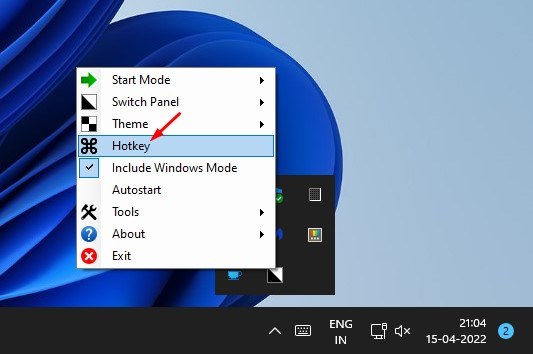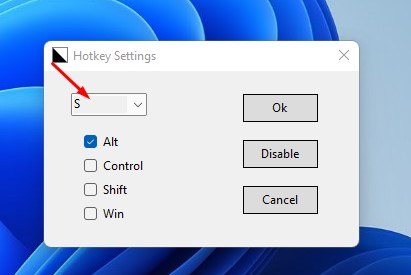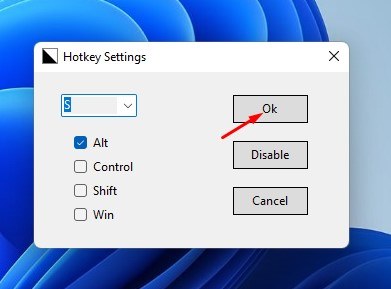Операционные системы Windows 10 и Windows 11 предоставляют два разных цветовых режима для персонализации цветов операционной системы. В Windows 11 вы получаете три варианта: «Темный», «Светлый» и «Пользовательский». Темный режим включает темную тему, тогда как светлый режим является обычной.
Пользовательский параметр позволяет выбрать отдельные цветовые режимы для интерфейса и приложения. В Windows 11 переключаться между темной и светлой темой относительно легко. Однако проблема в том, что пользователям необходимо пройти через настройки персонализации, чтобы изменить цветовой режим.
Если вы часто переключаетесь между темным и светлым режимами в Windows 11, вам нужен более простой способ переключения цветовых режимов. На techviral мы уже публиковали подробное руководство о том, как запланировать светлый и темный режим в Windows 11, а в этой статье мы обсудим, как добавить сочетание клавиш для включения или отключения темного режима в Windows 11.
Шаги по включению темного режима с помощью сочетания клавиш в Windows 11
Назначение горячей клавиши (сочетания клавиш) для включения и выключения темного режима в Windows 11 будет очень полезным. Каждый раз, когда вы хотите переключить цветовой режим, вам нужно нажать горячую клавишу вместо открытия настроек персонализации, чтобы изменить цветовые режимы. Поэтому в этой статье мы поделились пошаговым руководством по созданию горячей клавиши для включения/отключения темного режима в Windows 11. Давайте проверим.
Использование простого темного режима
Чтобы добавить сочетание клавиш для включения и выключения темного режима, нам нужно использовать стороннюю утилиту под названием Easy Dark Mode. Easy Dark Mode — портативное приложение, не требующее установки. Он расположен на панели задач и позволяет переключаться между темными и светлыми темами одним щелчком мыши.
1. Прежде всего загрузите программу Легкий темный режим на свой компьютер. После загрузки запустите его в своей системе.
2. Теперь вы найдете Значок приложения Easy Dark Mode на панели задач.
3. Просто нажмите на значок приложения Easy Dark Mode, чтобы включить или отключить темную тему.
4. Чтобы назначить сочетание клавиш, щелкните правой кнопкой мыши значок «Простой темный режим» и выберите параметр Горячая клавиша.
5. Теперь в диалоговом окне «Настройки горячих клавиш» выберите любую букву в раскрывающемся списке и установите флажок ALT (рекомендуется). Например, здесь я выбрал ALT+S. После этого нажмите кнопку «ОК».
6. Теперь, когда вы захотите переключиться между светлой и темной темой в Windows 11, просто нажмите кнопку ALT+S на клавиатуре.
Вот и все! Вы сделали. Вот как можно быстро включить или отключить темный режим в Windows 11.
Итак, это руководство посвящено тому, как добавить сочетание клавиш для включения или отключения темного режима в Windows 11. Надеюсь, эта статья вам помогла! Пожалуйста, поделитесь им также со своими друзьями. Если у вас есть какие-либо сомнения по этому поводу, сообщите нам об этом в поле для комментариев ниже.